Tableau 分区用于创建一系列数据,类似于 SQL 的分桶。本文将通过一个示例向您展示如何创建分区。
要在 Tableau 中创建分区,我们将针对 SQL Server 数据源编写自定义查询。请访问“连接到 SQL Server”文章以了解配置。我们将用于此 Tableau 报表的自定义 SQL 查询是:
SELECT Prod.Productkey, Prod.EnglishProductName, Prod.Color,
Prod.DealerPrice, Fact.OrderQuantity, Fact.TotalProductCost, Fact.SalesAmount
FROM DimProduct AS Prod
INNER JOIN FactInternetSales AS Fact ON Prod.ProductKey = Fact.ProductKey
创建 Tableau 分区
在开始创建分区之前,我们需要一个报表。首先,将“产品密钥”从“维度”区域拖放到“行”功能区。接下来,将“销售额”从“度量值”区域拖放到“字段”区域。由于它是度量值,销售额将聚合到默认的 Sum。
拖放后,将生成表格报表。您会发现有 158 行。在此 Tableau 分区示例中,我们将对“产品密钥”创建分桶。
众所周知,数值分区是等大小数据的一个分组。因此,请右键单击“产品密钥”维度,选择“创建”选项,然后从上下文菜单中选择下面显示的选项。
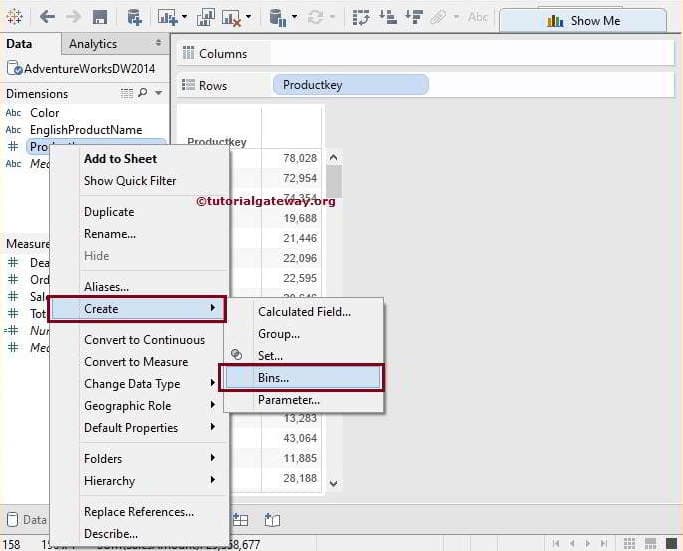
选择该选项后,将打开一个名为“创建分区”的新对话框窗口,其中包含默认名称和默认大小 10。
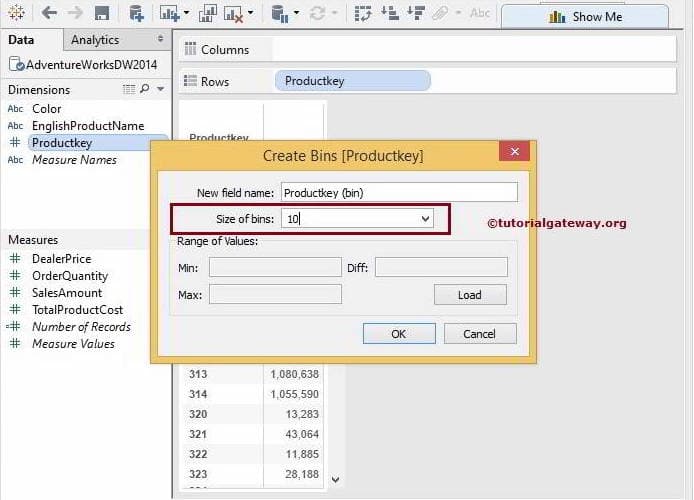
如果您不知道 Tableau 分区大小,请单击“加载”按钮。桌面将显示最小值、最大值和差值,并通过单击此按钮显示最佳可能大小。现在,我们将使用静态数字 20 作为大小,然后单击“确定”将数据合并到组中。
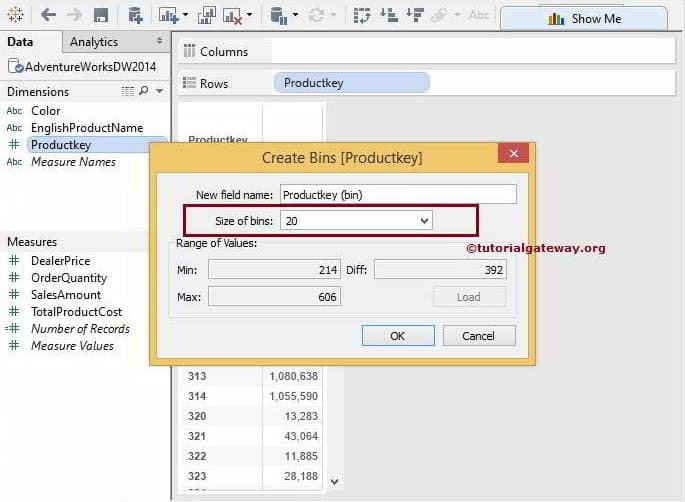
它会在“维度”部分显示新创建的分区。请将“产品密钥”维度替换为“行”功能区上的“产品密钥分区”。
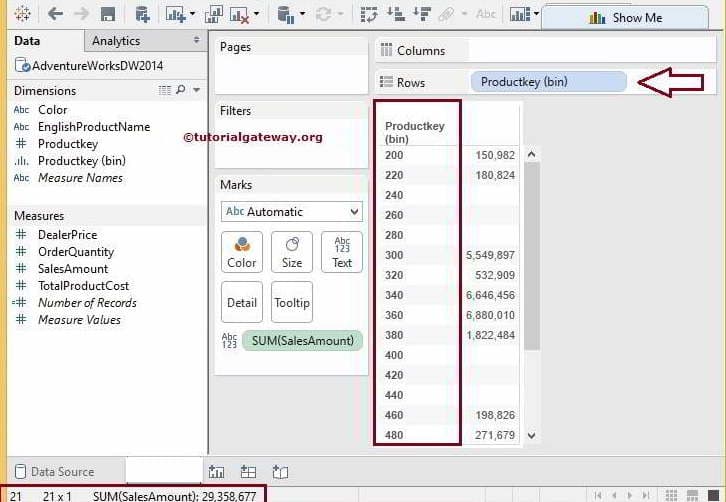
从上面的 Tableau 分区屏幕截图中,您可以看到“产品密钥”数据已组织到分桶中,总行数仅为 21。将“产品密钥”维度拖放到“行”功能区,以显示每个组中可用的产品密钥。
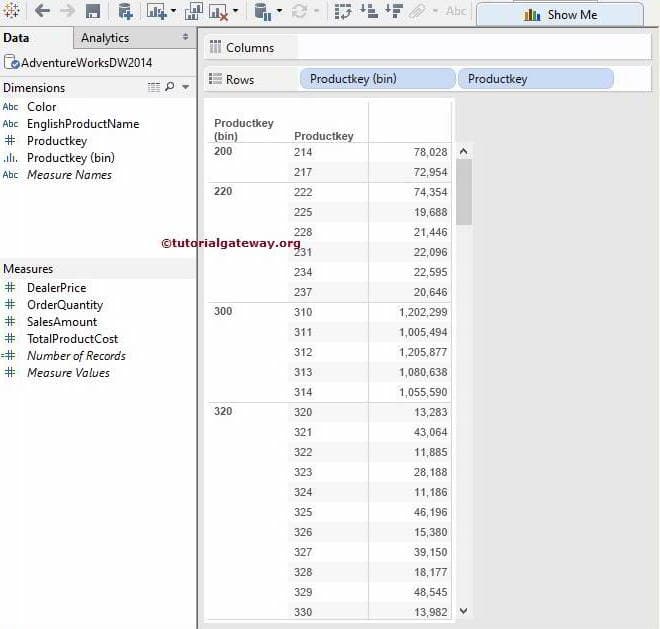
从上面的屏幕截图中,您可以看到表格报表中新创建的内容。
如何删除 Tableau 分区
删除分区非常简单明了。为此,请选择要删除的分区,然后右键单击它以打开上下文菜单。从中,请选择“删除”选项。
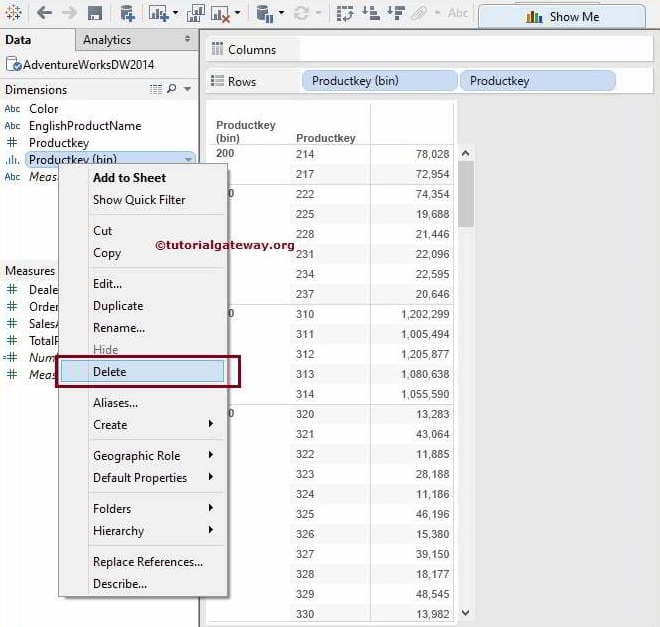
使用分区创建堆积条形图
此 Tableau 桌面工具允许我们在维度和度量值上创建分区,在本例中,我们将生成一个度量值。使用该值,我们创建一个堆积条形图。下面的屏幕截图将显示在“行”功能区上带有颜色维度的默认条形图,以及在“列”功能区上的“销售额”。
右键单击“销售额”度量值,然后从菜单中选择“创建”选项。现在,我们将使用桌面生成的默认分区大小(即 357.598)。
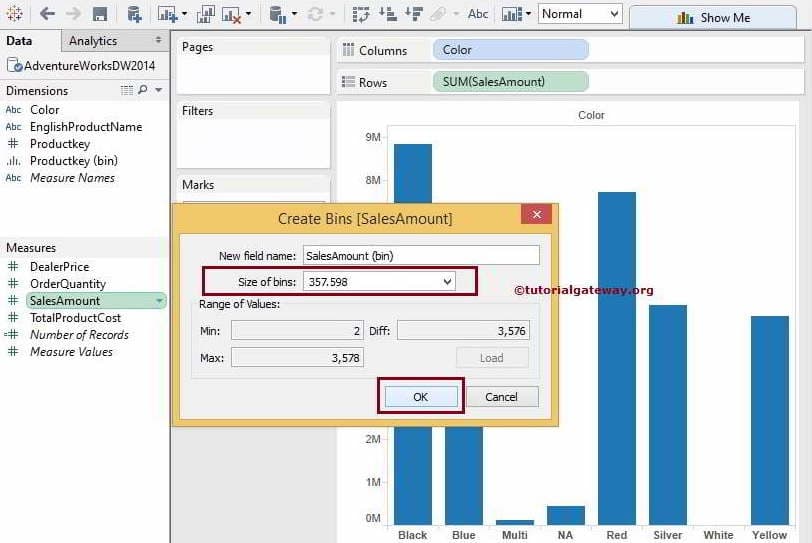
接下来,将新创建的“销售额”分区从“维度”区域拖放到“标记卡”中的“颜色”选项。
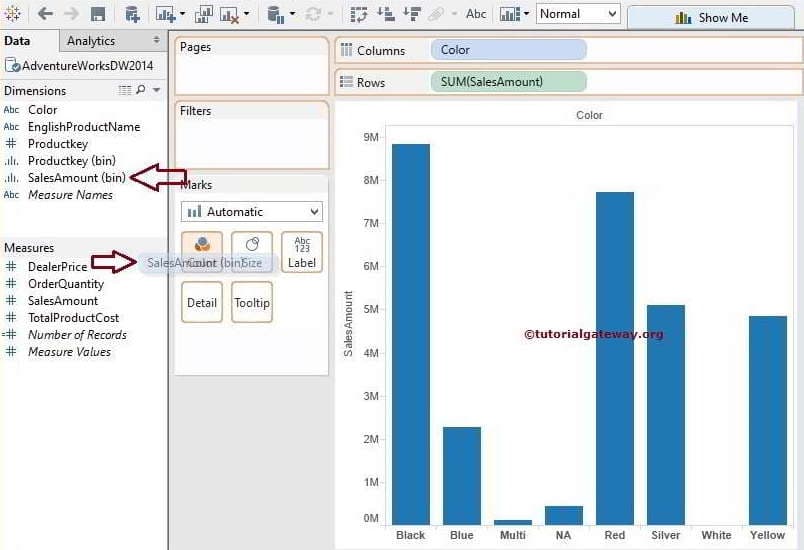
完成此操作后,您将看到堆积条形图。桌面为堆积条形图分配了默认颜色,但您可以选择“编辑颜色..”选项来编辑颜色。更多图表 >> 点击这里。
让我们添加数据标签,看看我们是否成功使用 Tableau 分区创建了堆积条形图。
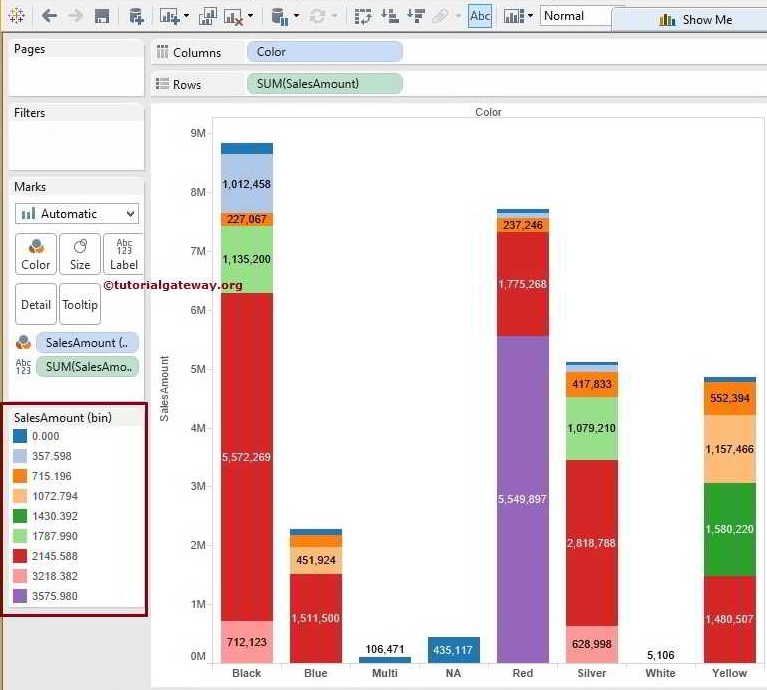
评论已关闭。